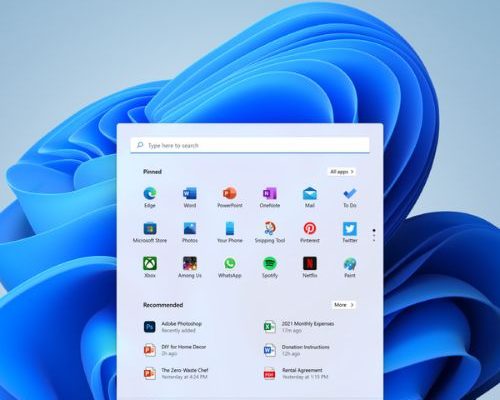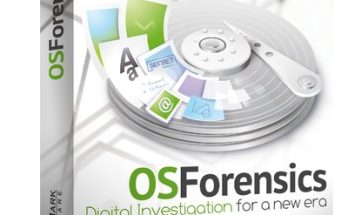Cara Mempercantik Tampilan Windows 10 (Tema, Plugin, Software) terbaru 2022
How to Beautify the Latest Appearance of Windows 10 2022 cara mempercantik Windows 10, baik itu menggunakan tema, plugin maupun software. Semuanya gratis dan mendukung berbagai spesifikasi komputer. Silahkan klik tautan cepat berikut ini untuk lompat ke pembahasan.

Cocok buat anda yang sudah bosan dengan tampilan OS standard yang gitu-gitu saja. Namun sebelum dimulai, kalian wajib untuk update Windows 10 ke versi terbaru terlebih dahulu.
Jika sudah selesai terupdate, sekarang anda bisa mulai merubah tampilan Windows 10 supaya lebih menarik. Simak beberapa caranya berikut ini :
Mengganti Tema Windows 10
- Download ULTRAUXPatcher
- Klik kanan program, Run As Administrator
- Install seperti biasa, next aja terus
- Jalankan program
- Klik tombol Install, lalu restart PC
- Sekarang kalian bisa mulai download dan install 17 Tema Terbaik Windows 10
- Cek di Personalize > Themes > Theme untuk melihat hasil installasi theme
Penting untuk kamu ketahui, Patch ini akan melakukan perubahan pada sistem. Berpotensi untuk merusak sistem kalian. Jadi, jangan lupa untuk backup Windows sebelum mulai installasi.
Adapun untuk download tema untuk windows 10 gratis, kalian bisa buka situs reference seperti Website Devianart dan Web CleoDesktop. Tapi pastikan dulu theme sudah mendukung versi OS kalian ya.
Merubah Tampilan Login Lock Screen Image
- Download Login Background Changer (.exe) – (Mediafire Direct Link)
- Install dan jalankan, aplikasi ini sangat sederhana
- Ikuti petunjuk yang ada di dalam applikasi
- Jika sudah berhasil, tinggal klik Change Background
- Selesai, coba cek lock screennya.
Menambah Effect Animasi Keren – WindowsFX
Bukan hanya tema dan image lock screen aja, effect animasi juga bisa diubah menjadi lebih menarik. Menggunakan software gratis bernama Stardock WindowsFX. Berikut Fungsi utama WindowsFX :
- Control custom resizing
- Modify animation and movement
- Regain focus of what is really important
Cara Install Software Stardock WindowsFX 6.0.3
- Download aplikasi pada link dibawah
- Extract dan install terlebih dahulu
- Buka folder Patch, extract file patch.zip
- Copy ke C:Program Files (x86)StardockWindowFX
- Klik tombol Patch
- Sukses
Mempercantik Dengan Aplikasi Dock
How to Beautify the Latest Appearance of Windows 10 2022 selanjutnya adalah dengan aplikasi Docking yang keren. Docking memungkinkan kita untuk meletakan software favorit pada platform yang bisa diakses dengan cepat.
Ada beberapa pilihan aplikasi docking yang bisa digunakan. Namun dari semua itu, saya hanya akan memberikan 3 reference terbaik, Winstep Nexus Dock, XWindows Dock dan RocketDock.
1. Winstep Nexus Dock
Dalam hal fungsi, fitur dan kustomisasi, Nexus Dock sebenarnya adalah software yang sangat powerful. Program ini bekerja dengan sistem drag and drop, persis seperti docking dari MacOSX terbaru. Selain program, Nexus Dock juga mendukung file, folder, dan fitur lainnya.
Download Winstep Nexus Dock | 48 MB | Include Patch
2. XWindows Dock
Hal terbaik tentang dock ini adalah memungkinkan Anda melakukan kustomisasi lengkap. Anda dapat mengubah penampilannya dengan menambahkan efek grafis seperti pantulan, transparansi, bayangan, buram, dan banyak lagi. Tapi selain tampilannya yang mewah, XWindows Dock juga memberi Anda fitur fungsionalitas yang luar biasa. Anda dapat menambahkan aplikasi dan program favorit Anda, serta beberapa fitur Windows lainnya.
Download XWindows Dock | 4 MB | Freeware
3. RocketDock
RocketDock mungkin adalah brand paling terkenal di daftar ini. Kamu mungkin pernah mendengar, atau bahkan mungkin menggunakannya dulu di Windows XP. Sekarang Rocketdock sudah sepenuhnya mendukung Windows 10.
Banyak tampilan dan fitur terbaru yang bisa digunakan. Ingin cobain?
Tampilan Lebih Menarik Start Menu Minimalis
Bagi siapapun yang rindu dengan start menu windows xp atau windows 7. Maka kalin bisa mendapatkan hal itu, dengan menghilangkan icon-icon yang tidak kalian butuhkan. Caranya juga sangat mudah, tinggal buka start menu, lalu Klik Kanan > Unpin From Start
Setelah itu, kalian bisa mengecilkan start menu, dengan mengarahkan crosshair ke pinggiran start menu. Lalu tinggal tarik aja untuk dikecilkan.
Cara Mempercantik How to Beautify the Latest Appearance of Windows 10 2022
Rainmeter adalah software kustomisasi desktop Windows 10. Aplikasi ini juga bisa menerapkan berbagai skin yang dapat disesuaikan ke desktop kamu. Pada intinya aplikasi ini mirip banget dengan fitur Gadget yang ada di Windows 7 tempo dulu.
Kalian bisa add, remove dan merubah skin dari gadget tersebut secara real time. Gadget tersebut juga bisa diletakan sesuai dengan keingingan kamu. Beberapa gadget yang bisa kalian dapatkan untuk Windows 10 antara lain :
- Music Player
- Kalender
- Launcher Aplikasi
- To do list
- Jam
Mengaktifkan Dark Mode di Windows 10
Fitur tampilan gelap belakangan ini semakin ngetren di kalangan pengguna. Tidak terkecuali Microsoft pun akhirnya mengeluarkan versi dark mode untuk Windows 10. Tidak ada fitur yang berubah pada mode gelap, hanya tampilannya saja yang berubah lebih menarik.
Namun fitur ini hanya tersedia pada Windows 10 Redstone 6 update tahun 2019. Jika versi OS kalian masih belum tersedia, maka wajib untuk update terlebih dahulu.
Tutorial cara untuk mengaktifkan dark mode sudah saya tulis pada artikel sebelumnya. Silahkan di ikuti!
Sebelum Merubah Tampilan – Backup Dulu!
Sebelum melakukan berbagai cara mempercantik Windows 10, ada baiknya melakukan system backup dengan membuat Restore Point. Settingan yang akan kita gunakan akan merubah total sistem yang ada pada sistem kalian jadi tidak ada salah kita berjaga jaga jikalau tidak sengaja terjadi crash.
Sekian artikel mengenai cara mempercantik tampilan Windows 10 dengan tema, plugin dan aplikasi. Jangan lupa untuk memberikan tanggapan dan saran kalian di kolom komentar. Semoga bermanfaat!
Link Download
- Mengganti Tema Windows 10
- Merubah Tampilan Login Screen / Lock Screen
- Menambah Effect Animasi Keren
- Mempercantik Windows 10 Dengan Aplikasi Dock
- Tampilan Menarik Dengan Start Menu Minimalis
- Mempercantik Start Menu
- Mempercantik Tampilan Dengan RainMeter
- Mengaktifkan Fitur Dark Mode
- Backup Sistem Windows 10